
សម្រាប់ការងារពេញលេញនៃសមាសធាតុផ្ទៃក្នុងភាគច្រើននៃកុំព្យួទ័រកម្មវិធីកម្មវិធីដែលសមស្របត្រូវបានទាមទារ។ ពេលខ្លះវាអាចត្រូវបានខូចខាត (ដោយកំហុសរបស់អ្នកប្រើប្រាស់ឬដោយសារតែសកម្មភាពនៃកម្មវិធីដែលមានគំនិតអាក្រក់) ហើយវាតម្រូវឱ្យតំឡើងម្តងទៀត។ លើសពីនេះទៀតនីតិវិធីនេះត្រូវបានណែនាំឱ្យធ្វើបន្ទាប់ពីការជំនួសឧបករណ៍។ បន្ទាប់សូមពិចារណាវិធីសាស្រ្តក្នុងការតំឡើងកម្មវិធីប្រព័ន្ធសម្រាប់កាតវីដេអូរបស់ក្រុមហ៊ុនផលិតរបស់ក្រុមហ៊ុន NVIDIA ។
ដំឡើងកម្មវិធីបញ្ជា GPU ឡើងវិញ
នីតិវិធីមានពីរដំណាក់កាល - ការដោះកំណែចាស់របស់អ្នកបើកបរនិងការតំឡើងថ្មី។ ពួកគេម្នាក់ៗអាចត្រូវបានអនុវត្តដោយវិធីសាស្ត្រមួយចំនួន។ដំណាក់កាលទី 1: លុបកំណែចាស់
មុនពេលដំឡើងដ្រាយអាដាប់ទ័រក្រាហ្វិច Svidia ថ្មីវាត្រូវបានផ្ដល់អនុសាសន៍ឱ្យលុបដើម្បីជៀសវាងការបរាជ័យផ្នែកទន់។ អ្នកអាចលុបកម្មវិធីដែលមិនទាក់ទងគ្នាបន្ថែមទៀតតាមវិធីពីរយ៉ាងគឺតាមរយៈឧបករណ៍ប្រើប្រាស់ពិសេសឬដោយដៃតាមរយៈការខ្ទាស់ប្រព័ន្ធ។
វិធីទី 1: បង្ហាញកម្មវិធីបញ្ជាកម្មវិធីបញ្ជា uninstaller
អ្នកបើកបរនៅក្នុងគ្រួសារ Whovov អាចត្រូវបានដកចេញយ៉ាងលំបាកក្នុងការដកចេញដូច្នេះអ្នកដែលចូលចិត្តជួយអ្នកប្រើប្រាស់ដែលបានបង្ហាញឧបករណ៍ប្រើប្រាស់កម្មវិធីបញ្ជាកម្មវិធីបញ្ជាកម្មវិធី DEMPLATION ជួយសម្រួលដល់បែបបទនេះ។
- ឧបករណ៍ប្រើប្រាស់មាននៅក្នុងសំណុំបែបបទនៃប័ណ្ណសារ - នៅពេលដែលអ្នកចាប់ផ្តើមដំបូងអ្នកត្រូវជ្រើសរើសកន្លែងមួយដើម្បីពន្លា។
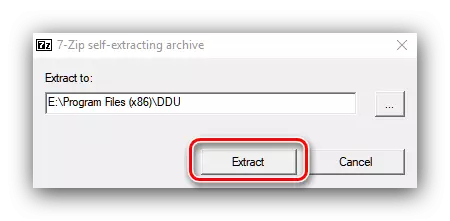
បន្ទាប់សូមចូលទៅកាន់ថតឯកសារដែលប័ណ្ណសារដែលបានខ្ចប់ហើយបើកឯកសារ EXE ។
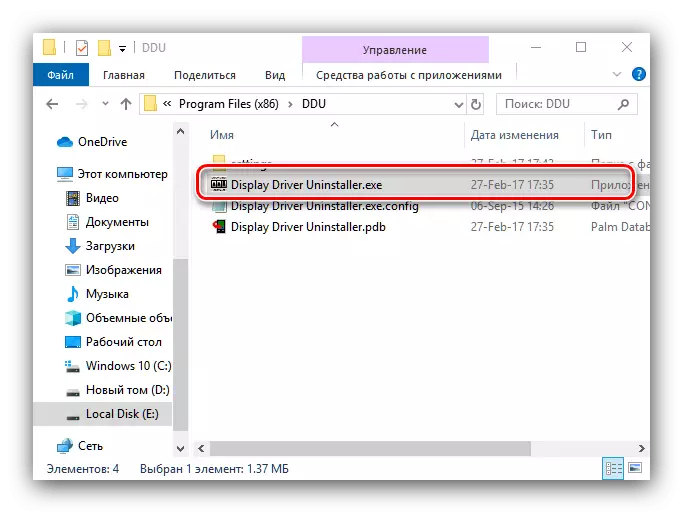
យកចិត្តទុកដាក់! ធ្វើការជាមួយកម្មវិធីបញ្ជាបង្ហាញនៅលើវីនដូ 8 ហើយខាងលើត្រូវបានអនុវត្តបានល្អបំផុតក្នុងរបៀបសុវត្ថិភាពដូច្នេះមុនពេលការចាប់ផ្តើមគួរតែទៅរកវា!
អានផងដែរ : ធ្វើឱ្យប្រតិបត្តិការដែលមានសុវត្ថិភាពរបស់វីនដូ 8 វីនដូ 10
- ត្រូវប្រាកដថារបៀបកម្មវិធីត្រូវបានកំណត់ទៅទីតាំង "ធម្មតា" បន្ទាប់មកប្រើប៊ូតុងរត់ធម្មតា។
- នៅផ្នែកខាងស្តាំនៃបង្អួចគឺជាបញ្ជីដែលមានអ្នកផលិតអ្នកត្រូវជ្រើសរើសជំរើស "Nvidia" ។
- បន្ទាប់សូមប្រើប៊ូតុង "លុបនិងចាប់ផ្តើមឡើងវិញ" - វាចាំបាច់ក្នុងការអនុវត្តការផ្លាស់ប្តូរបន្ទាប់ពីអ្នកបើកបរលុប។
- ឧបករណ៍ប្រើប្រាស់បិទដំណើរការផ្ទុកកម្មវិធីបញ្ជាដោយស្វ័យប្រវត្តិពីមជ្ឈមណ្ឌលធ្វើបច្ចុប្បន្នភាពវីនដូដែលត្រូវបានរាយការណ៍ដោយអ្នកប្រើប្រាស់។ ចុចយល់ព្រម។

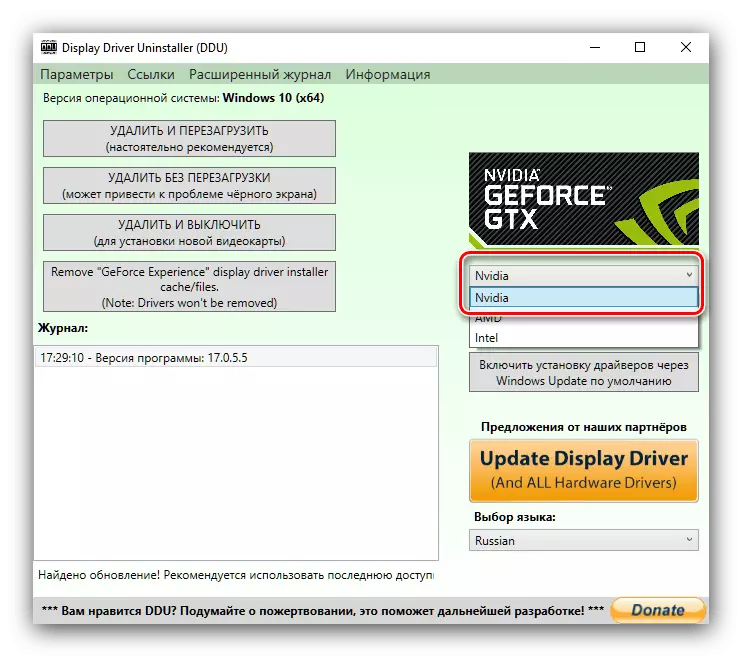


វានៅតែគ្រាន់តែរង់ចាំរហូតដល់កម្មវិធីត្រូវបានលុបហើយកុំព្យួទ័រត្រូវបានចាប់ផ្ដើមឡើងវិញ។ បន្ទាប់ពីនោះអ្នកអាចឈានទៅដំណាក់កាលទីពីរ។
វិធីទី 2: "កម្មវិធីនិងសមាសធាតុ"
អ្នកក៏អាចធ្វើបានដោយគ្មានមូលនិធិភាគីទីបីកំណែចុងក្រោយនៃកម្មវិធី Nvidia អាចត្រូវបានដកចេញនិងឧបករណ៍ប្រព័ន្ធ។ យើងប្រើសម្រាប់កម្មវិធីនេះជាមួយនឹងកម្មវិធីនិងសមាសធាតុខ្ទាស់ "។
- ទូរស័ព្ទទៅបង្អួចបន្សំគ្រាប់ចុច Win + R បន្ទាប់មកបញ្ចូល Appwiz.cl ទៅខ្សែអក្សរអត្ថបទហើយចុចយល់ព្រម។
- ស្វែងរកកំណត់ត្រាដែលមានឈ្មោះ "កម្មវិធីបញ្ជាក្រាហ្វិក NVIDIA" នៅក្នុងបញ្ជីនៃកម្មវិធីដែលបានដំឡើង។
ចំណាំ! លេខកំណែរបស់កម្មវិធីអាចខុសគ្នា!
បន្លិចធាតុនេះហើយចុចលើប៊ូតុង "លុប / កែសម្រួល" នៅក្នុងរបារឧបករណ៍។
- មធ្យោបាយដកយកចេញរបស់ Nvidia នឹងត្រូវបានដាក់ឱ្យដំណើរការ។ ចុចលើប៊ូតុងលុប។
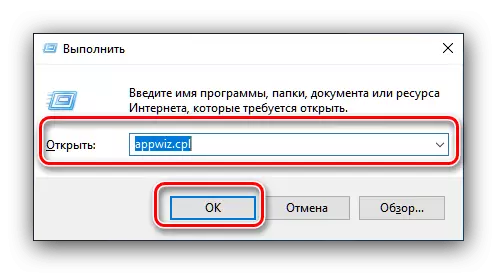


រង់ចាំចុងបញ្ចប់នៃការងាររបស់អ្នកជំនួយការនៅលើការលុប, បន្ទាប់ពីនោះអ្នកចាប់ផ្តើមកុំព្យូទ័រភ្លាមៗ។
ដំណាក់កាលទី 2: តំឡើងកម្មវិធីបញ្ជាថ្មីរបស់អ្នកបើកបរថ្មី
បន្ទាប់ពីការបរាជ័យឬកម្មវិធីដែលហួសសម័យត្រូវបានយកចេញដោយជោគជ័យអ្នកគួរតែផ្លាស់ប្តូរទៅរកការដំឡើងកំណែថ្មី។ នីតិវិធីនេះក៏អាចត្រូវបានធ្វើដោយវិធីសាស្ត្រជាច្រើនផងដែរ។វិធីទី 1: គេហទំព័រផ្លូវការ
ជម្រើសល្អបំផុតសម្រាប់ការទទួលកម្មវិធីបញ្ជាគឺផ្ទុកកញ្ចប់មួយពីធនធានផ្លូវការរបស់ក្រុមហ៊ុនផលិតក្នុងករណីរបស់យើងគឺ Nvidia ។
បើកគេហទំព័រ Nvidia
- នៅលើទំព័រកម្មវិធីបញ្ជាដែលអ្នកត្រូវការបញ្ចូលព័ត៌មានអាដាប់ធ័រវីដេអូជាបន្តបន្ទាប់: ជួរម៉ូដែលនិងស៊េរីឧបករណ៍ដែលជាប្រព័ន្ធប្រតិបត្តិការនិងភាសាកំណត់ដែលពេញចិត្ត។ ដោយបានធ្វើបែបនេះសូមចុចលើប៊ូតុង "ស្វែងរក" ហើយនៅទំព័របន្ទាប់ "ទាញយកឥឡូវ" ។
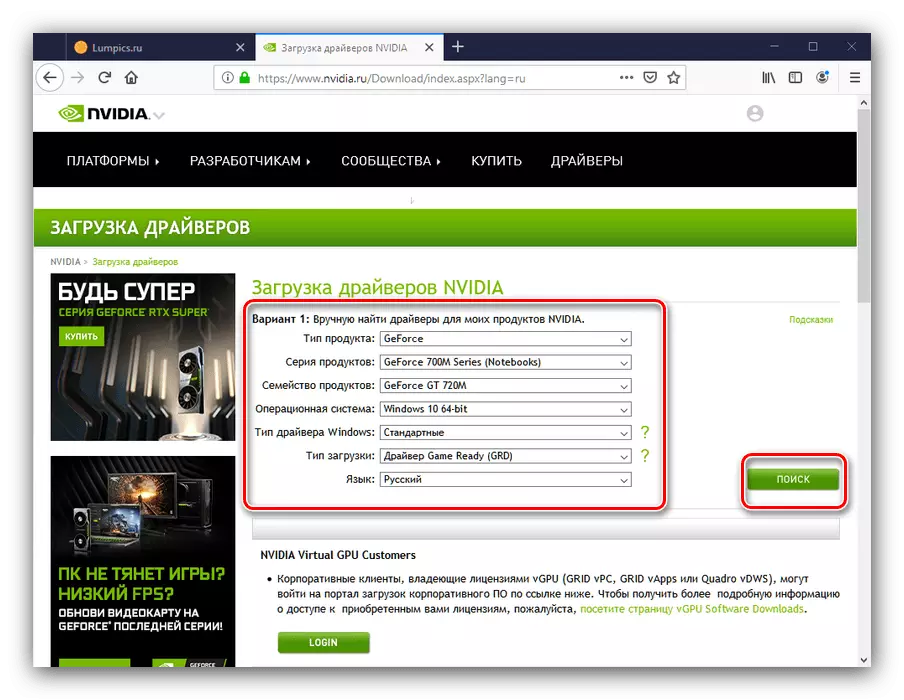
អានបន្ថែម: និយមន័យនៃប៉ារ៉ាម៉ែត្រកាតវីដេអូ
- បន្ទាប់ចុចលើប៊ូតុងដែលមានឈ្មោះដូចគ្នា។
- ផ្ទុកអ្នកតំឡើងទៅកន្លែងណាមួយនៅលើដ្រាយក្នុងស្រុករបស់កុំព្យូទ័រឬកុំព្យូទ័រយួរដៃបន្ទាប់មកចាប់ផ្តើមកម្មវិធីដំឡើង។ ដំបូងឧបករណ៍ប្រើប្រាស់នឹងពិនិត្យមើលភាពឆបគ្នានៃប្រព័ន្ធ។
- អ្នកនឹងត្រូវបានជម្រុញឱ្យជ្រើសរើសប្រភេទតំឡើង - មានតែអ្នកបើកបរឬជាមួយបទពិសោធន៍របស់យីហោ Geforce ប៉ុណ្ណោះ។ សម្គាល់ជម្រើសសមស្របហើយចុចលើប៊ូតុង "ទទួលយក / បន្ត" ។
- នៅជំហាននេះអ្នកត្រូវជ្រើសរើសជម្រើសតំឡើង។ "ការជ្រើសរើស" ត្រូវបានបម្រុងទុកសម្រាប់អ្នកប្រើដែលមានបទពិសោធន៍ប្រេស - សម្រាប់អ្នកចាប់ផ្តើមដំបូង។ យើងសូមផ្តល់អនុសាសន៍ឱ្យប្រើចុងក្រោយ។
- រង់ចាំរហូតដល់កម្មវិធីត្រូវបានតំឡើងហើយបន្ទាប់មកចាប់ផ្តើមម៉ាស៊ីនម្តងទៀត។
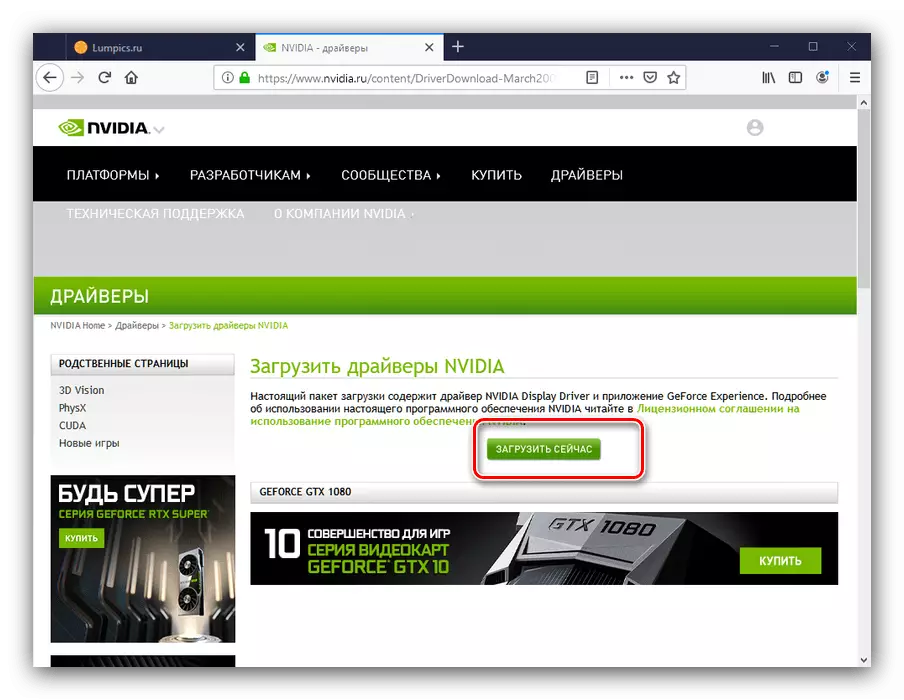


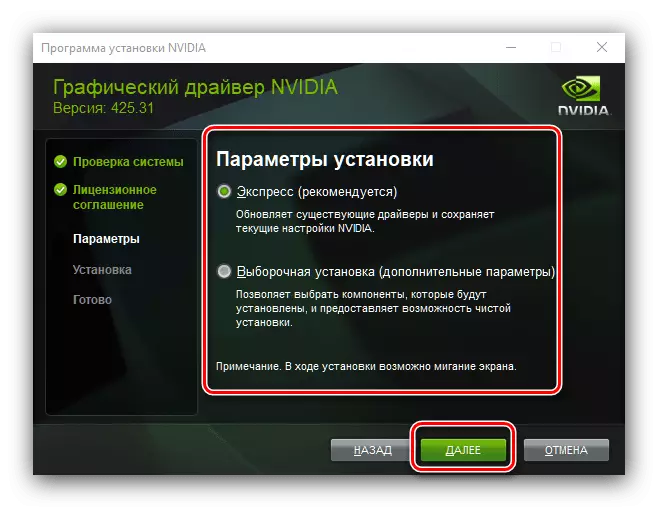
វិធីទី 2: បទពិសោធន៍ Geforce
វាអាចជួយសម្រួលដល់ភារកិច្ចទទួលបានអ្នកបើកបរសម្រាប់ GPU ពីក្រុមហ៊ុនផលិតរបស់តៃវ៉ាន់ដោយបទពិសោធន៍របស់ GeForce ដែលបានរៀបរាប់ខាងលើសម្រាប់ការគ្រប់គ្រងកាតវីដេអូ។ យើងបានប្រាប់រួចហើយអំពីវិធីតំឡើងកម្មវិធីបញ្ជាសម្រាប់កាតវីដេអូដោយប្រើឧបករណ៍ប្រើប្រាស់នេះដូច្នេះយោងលើមគ្គុទ្ទេសក៍តំណបន្ទាប់។

មេរៀន: ការតំឡើងកម្មវិធីបញ្ជាសម្រាប់អាដាប់ទ័រវីដេអូ NVIDIA តាមរយៈបទពិសោធន៍ Geforce
ដោះស្រាយបញ្ហាមួយចំនួន
ពេលខ្លះដំណើរការនៃការដំឡើងកម្មវិធីបញ្ជារបស់អ្នកបើកបរឡើងវិញត្រូវបានអមដោយបញ្ហាទាំងនោះឬបញ្ហានិងកំហុសផ្សេងទៀត។ ពិចារណាញឹកញាប់បំផុតរបស់ពួកគេ។អ្នកត្រូវដំឡើងកម្មវិធីបញ្ជាមុនរបស់អ្នកបើកបរមុន
alas, ប៉ុន្តែពេលខ្លះអ្នកសរសេរកម្មវិធី Nvidia មិនធ្វើតេស្តដោយប្រុងប្រយ័ត្នឡើយហើយផលិតផលដែលមានបញ្ហាចូលទៅក្នុងការចេញផ្សាយ។ ជាធម្មតាបញ្ហាត្រូវបានជួសជុលយ៉ាងឆាប់រហ័សប៉ុន្តែពេលខ្លះការលុបបំបាត់កំហុសត្រូវបានពន្យារពេលដែលជាលទ្ធផលនៃអ្នកប្រើប្រាស់ចង់រមៀលត្រឡប់ទៅកំណែរបស់អ្នកបើកបរមុនដែលមានប្រសិទ្ធិភាពមុន។ ការដំឡើងទម្រង់បុរាណឡើងវិញគឺមិនតែងតែអាចធ្វើទៅបានទេដូច្នេះយើងណែនាំអ្នកប្រើបែបនេះយោងលើអត្ថបទនៅលើតំណភ្ជាប់ខាងក្រោម។
អានបន្ត: តើធ្វើដូចម្តេចដើម្បីរមៀលកម្មវិធីបញ្ជាកាតវីដេអូ Nvidia
សារ "មិនអាចដំឡើងកម្មវិធី NVIDIA បានទេ"
ការភ្ញាក់ផ្អើលមិនល្អសម្រាប់អ្នកប្រើប្រាស់អាចជាការបញ្ចប់បន្ទាន់នៃការដំឡើងកម្មវិធីបញ្ជាដែលមានសារបាន "បានបរាជ័យក្នុងការដំឡើងកម្មវិធី Nvidia ។ " ជាសំណាងល្អបញ្ហានេះមានដំណោះស្រាយជាច្រើន - ជម្រើសដែលអាចប្រើបានអាចរកបាននៅក្នុងឯកសារនៅលើតំណភ្ជាប់ខាងក្រោម។
មេរៀន: ជម្រើសដោះស្រាយបញ្ហានៅពេលដំឡើងកម្មវិធីបញ្ជា Nvidia
ការបហ្ចប់
នេះកំពុងបញ្ចប់ការវិភាគនៃនីតិវិធីសម្រាប់ការដំឡើងកម្មវិធីបញ្ជាឱ្យដំឡើងសម្រាប់អាដាប់ទ័រវីដេអូរបស់ Nvidia ។ ប្រតិបត្ដិការនេះអាចហាក់ដូចជាទាន់ពេលវេលាប៉ុន្តែតាមពិតគ្មានអ្វីស្មុគស្មាញនៅក្នុងវាទេហើយបញ្ហាសក្តានុពលតែងតែត្រូវបានដោះស្រាយ។
